YouTubeやTwitchでゲーム配信ができるようになれば、ゲームして遊んでいるところも記録に残せて、運がよかったら収益化もできると思いませんか。
私は小さい頃、時間さえあればテレビゲームをしていたいと思っていました。
許されている時間はとにかくゲームをしていたし、その頃からゲームしていた記録を残せたらと思っていたのです。
現代では、YouTubeでアップしていけば記録を残せるのでいい時代になりましたね。
とは言いつつ、なかなかゲームの配信をすることはなかったのですが、今回重い腰を上げてやってみようという気になったので、設定をしてみました。
ゲーム配信するためには、いろいろ準備することがあって大変ですね。かなり苦労しました。
用意したもの
ゲーム配信のために機械系で用意したものはこちら。
- iMac 2012
- HD60 S+
- ゲーム機本体(今回はミニスーパーファミコン)
- HDMIケーブル
- マイク(PCV80U)
ゲームの画面をそのまま記録するためには、キャプチャーボードというのものが必要になるのを調べているときに初めて知りました。
今までキャプチャーボードの存在すら知らなかったです。
ゲーム配信するためにはキャプチャーボードがもっとも重要なアイテムになるので、これは必須です。
ちなみに今回は「HD60 S+」というキャプチャーボードを買いましたが、違う型番の「HD60 S」では、音声がとぎれとぎれになり配信できるレベルには至らなかったですね。
それがあったので、別に「HD60 S+」を買いました。「HD60 S」はメルカリなどで売ろうと思っています。笑
ゲーム機本体は、今回ミニスーパーファミコンでしたが、HDMIケーブルがつながるものであれば、何でもいけると思います。SwitchやPS4はもちろんいけるみたいです。
ソフトで用意したもの
ゲーム配信のために用意したソフトは以下の通りです。
- OBS
- Soundflower
- LadioCast
- 自分のYouTubeチャンネル
設定方法は以下のサイトを参考にしました。
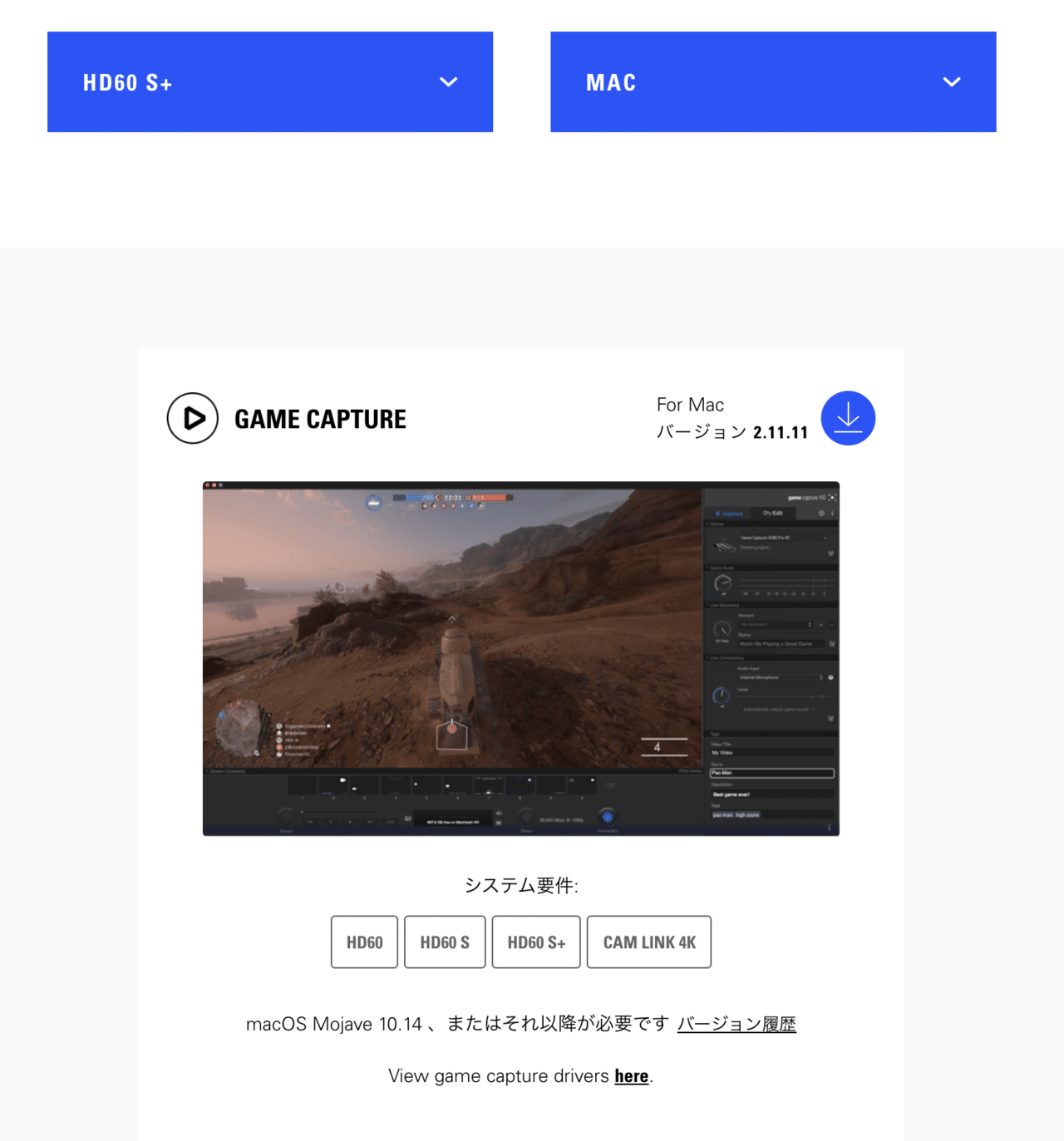
YouTubeチャンネルでライブ配信できるようになるまでは、ライブ配信のページから設定しようとしたあと24時間以上かかるので、早めに準備しておくのがおすすめです。
ということでゲーム配信やってみます
ということで、無事にゲーム配信ができるようになりました。
試しに配信してみた動画がこちらです。
まだ1回しか配信していないので慣れていませんが、自分がゲームした記録もこうやってYouTubeなどに残していこうかなと思います。






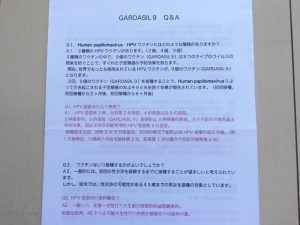
コメント